
Talaan ng mga Nilalaman:
- May -akda John Day [email protected].
- Public 2024-01-30 13:11.
- Huling binago 2025-01-23 15:12.
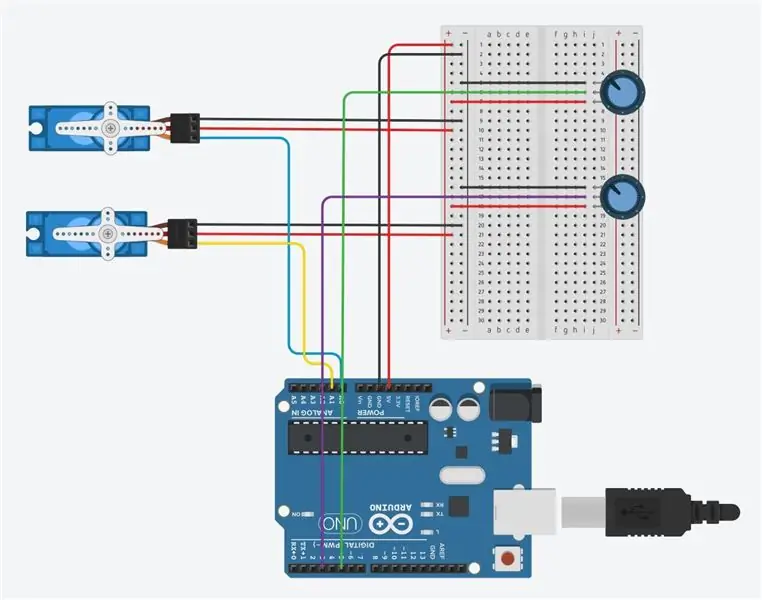
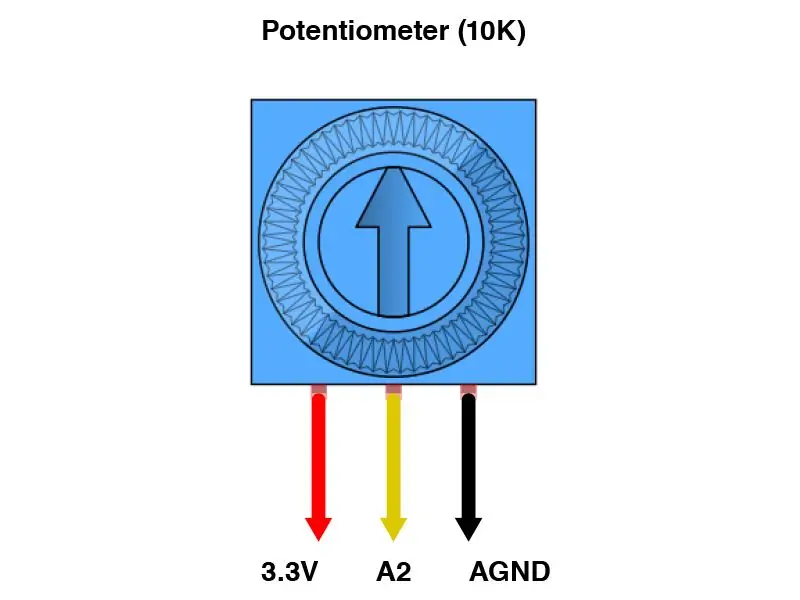

Una kailangan mong tipunin ang mga nauugnay na materyales upang pagsamahin ang circuit na ito.
Mga gamit
1 Arduino
2 Potentiometers
2 Servo
1 Breadboard
5 Itim na Jumper Wires (Ground / Negative)
5 Red Jumper Wires (Boltahe / Positibo)
4 Kulay ng Jumper Wires (Input / Output)
Hakbang 1: Pag-unawa sa Mga Bahagi

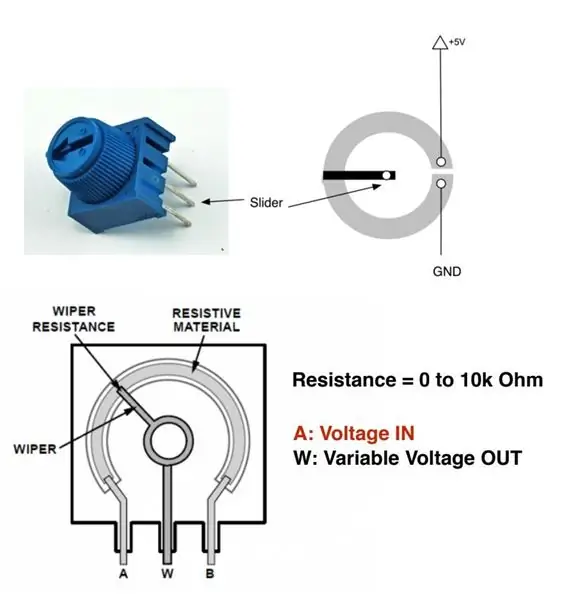
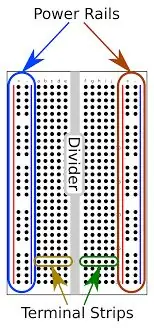
Ito ay mahalaga bago pagsamahin ang pisikal na circuit upang maunawaan ang bawat bahagi:
Ang breadboard ay may dalawang hanay ng mga riles ng kuryente sa magkabilang panig, na may mga puwang para sa negatibo (itim / asul) at positibo (pula) na mga input. Nakakonekta ang mga ito sa serye nang patayo. Ibinabahagi ng mga strip ng terminal ang koneksyon nang pahalang, subalit ang mga parallel terminal strip ay mangangailangan ng isang jumper wire upang tulayin ang divider.
Ang potensyomiter ay may 5V pin (pula), isang Vout pin (dilaw / kulay) at Ground / GND pin (itim).
Ang servo ay may isang 5V port (pula), isang Pulse Width Modulation / PWM port (dilaw / kulay) at isang Ground / GND port (itim). I-click ang link upang malaman ang tungkol sa kung paano ito gumagana.
Hakbang 2: Pag-set up ng Circuit
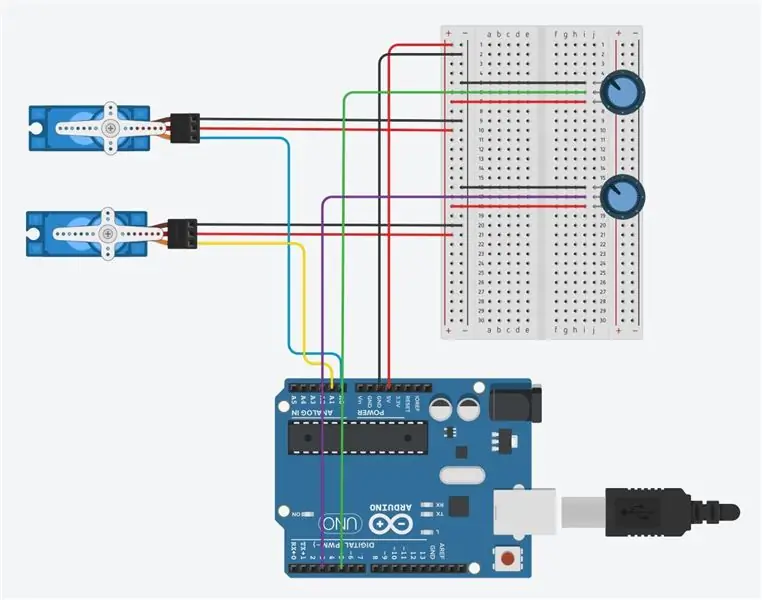
Sundin ang layout ng diagram. Habang itinatakda ang circuit, palaging tandaan na panatilihing naka-plug ang arduino upang maiwasan ang anumang pinsala sa iyong mga bahagi. Ang aking mga saloobin sa samahan ng circuit, ay i-plug ang Potentiometer 1 sa tabi ng Servo 1, at i-plug ang Potentiometer 2 sa tabi ng Servo 2 - makakatulong ito sa iyo na pamahalaan kung ano ang nangyayari habang dumarami ang maraming mga sangkap. Ipapakita rin ito sa susunod na hakbang sa code.
I-plug ang potentiometer sa breadboard, isinasaalang-alang ang oryentasyon nito (magiging mahalaga ito kapag ginagamit ang mga jumper wires upang kumonekta sa arduino):
Potensyomiter 1: Gumamit ng isang kulay na jumper wire at ikonekta ang gitnang output pin sa port ng analog (A0) sa arduino. I-plug ang pulang jumper wire sa V5 port at isang itim na jumper wire sa GND port sa arduino.
Potensyomiter 2: Gumamit ng isang kulay na jumper wire at ikonekta ang gitnang output pin sa port ng analog (A1) sa arduino. I-plug ang pulang jumper wire sa V5 port at isang itim na jumper wire sa GND port sa arduino.
I-plug ang servo sa breadboard at arduino:
Servo 1: Gumamit ng isang kulay na jumper wire upang ikonekta ang input / signal port sa digital PWM port, 5 sa arduino. I-plug ang pulang jumper wire sa V5 terminal strip at isang itim na jumper wire sa GND terminal strip sa serye na may potentiometer layout (sumangguni sa imahe).
Servo 2: Gumamit ng isang kulay na jumper wire upang ikonekta ang input / signal port sa digital PWM port, 3 sa arduino. I-plug ang pulang jumper wire sa V5 terminal strip at isang itim na jumper wire sa GND terminal strip sa serye na may potentiometer layout (sumangguni sa imahe).
Matapos ma-set up ang circuit, magpatuloy upang ikonekta ang iyong arduino sa iyong computer.
Hakbang 3: I-download ang Arduino GUI at Input Code
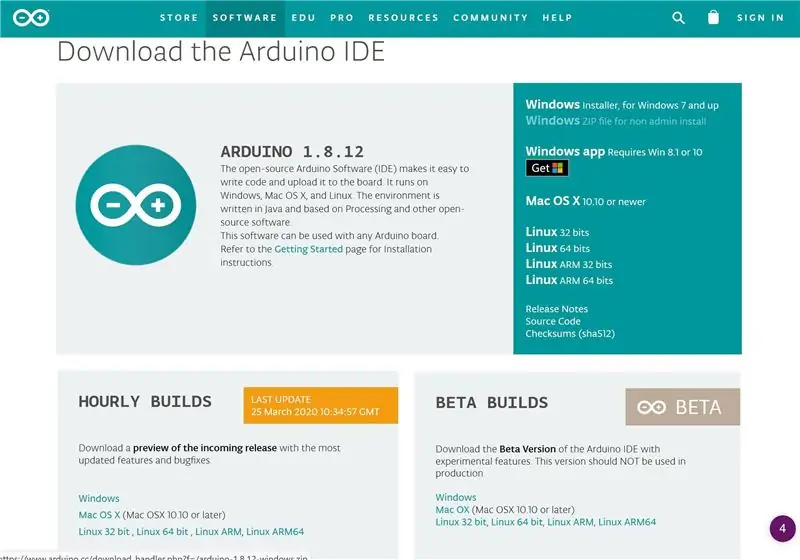
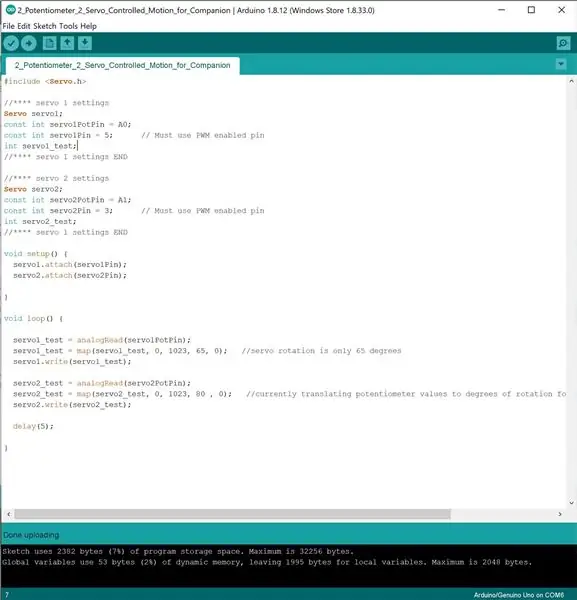
Mag-download ng Arduino Graphical User Interface (GUI) dito. I-plug ang code sa ibaba, tandaan ang impormasyon sa kanan ng "//" ay nagsasabi sa iyo kung ano ang ginagawa ng linya ng code na iyon:
# isama
// **** servo 1 setting
Servo servo1;
const int servo1PotPin = A0;
Const int servo1Pin = 5; // Kailangang gumamit ng pin na pinagana ang PWM
int servo1_test;
// **** servo 1 setting END
// **** mga setting ng servo 2
Servo servo2;
const int servo2PotPin = A1;
const int servo2Pin = 3; // Kailangang gumamit ng pin na pinagana ang PWM
int servo2_test;
// **** servo 2 setting END
walang bisa ang pag-setup () {
servo1.attach (servo1Pin);
servo2.attach (servo2Pin);
}
void loop () {
servo1_test = analogRead (servo1PotPin);
servo1_test = mapa (servo1_test, 0, 1023, 65, 0); // servo rotation ay 65 degree lamang. kasalukuyang isinasalin ang mga halaga ng potensyomiter sa degree ng pag-ikot para sa servo, kasalukuyang nakabaligtad
servo1.write (servo1_test);
servo2_test = analogRead (servo2PotPin);
servo2_test = mapa (servo2_test, 0, 1023, 80, 0); // servo rotation ay 80 degree lang. kasalukuyang isinasalin ang mga halaga ng potensyomiter sa degree ng pag-ikot para sa servo, kasalukuyang nakabaligtad
servo2.write (servo2_test);
antala (5);
}
Hakbang 4: 2 Potensyomiter + 2 Servo + Arduino


Ito ang hitsura ng panghuling circuit. Panoorin ang video upang makita kung paano ito gumagana.
Inirerekumendang:
Paggalaw sa Paggalaw Arduino Halloween Kalabasa: 4 Mga Hakbang

Motion Sensing Arduino Halloween Pumpkin: Ang layunin sa likod ng Instructable na ito ay upang lumikha ng isang murang, at madaling paraan upang gumawa ng mga dekorasyon ng Halloween sa bahay nang walang naunang kasanayan o anumang mga magarbong tool. Gumagamit ng madaling mapagkukunan ng mga item mula sa internet, maaari mo ring gawin ang iyong sariling simple at isinapersonal na H
Paggalaw ng Paggalaw sa ilalim ng Ilaw ng Bed: 16 Hakbang (na may Mga Larawan)

Paggalaw sa Paggalaw sa ilalim ng Ilaw ng Kama: Kailanman sinubukan na lumabas ng kama nang tahimik sa gabi lamang upang maglakbay sa isang bagay at gisingin ang buong bahay? Ang paggalaw ng paggalaw ng gabi ay naka-install nang maingat sa ilalim ng iyong kama na nagbibigay ng mababang antas na ilaw na sapat na maliwanag upang gabayan ka sa paligid ng mga ligaw na LEGO na brick
Kinokontrol ng Word Clock ng 114 na Mga Serbisyo: 14 Mga Hakbang (na may Mga Larawan)

Ang Word Clock na Kinokontrol ng 114 Servos: Ano ang mayroon ng 114 LEDs at palaging tumatakbo? Tulad ng maaari mong malaman ang sagot ay isang salitang orasan. Ano ang mayroon ng 114 LEDs + 114 servos at palaging gumagalaw? Ang sagot ay ang orasan na kinokontrol ng servo para sa proyektong ito Nakipagtulungan ako sa isang kaibigan ko na lumingon
Script ng Serbisyo ng Serbisyo para sa Mga Servers ng Linux: 4 na Hakbang

Serbisyo Monitor Script para sa Mga Servers ng Linux: Ang pagkakaroon ng isang matatag, palaging tumatakbo na system, kahit na gumagamit ka ng Linux ay maaaring maging isang mahirap na gawain. Dahil sa pagiging kumplikado ng mga modernong software package at hindi magandang pag-coding, hindi maiwasang ang ilang mga proseso ay maaaring mag-crash paminsan-minsan. Ito ay maaaring maging isang masamang bagay kung ikaw ay
Tagapangalaga V1.0 -- Pag-upgrade ng Camera ng Peephole Camera Na May Arduino (Pag-record ng Paggalaw ng Paggalaw at Mga Tampok ng Electric Shock): 5 Hakbang

Tagapangalaga V1.0 || Pag-upgrade ng Camera Peephole Camera Sa Arduino (Pag-record ng Motion Detection & Electric Shock Features): Nag-order ako ng isang peephole camera ngunit nang gamitin ko ito, napagtanto na walang auto recording function (na-activate ng detection ng paggalaw). Pagkatapos ay nagsimula akong siyasatin kung paano ito gumagana. Upang magrekord ng isang video, dapat mong 1 panatilihing pinindot ang pindutan ng kuryente halos 2 sec
